ดาวน์โหลดและใช้เทมเพลตการวิเคราะห์การตลาดและรายงานตัวอย่างสำหรับ Power BI
หมายเหตุ
Dynamics 365 Marketing และ Dynamics 365 Customer Insights ตอนนี้กลายเป็น Customer Insights - Journeys และ Customer Insights - Data สำหรับข้อมูลเพิ่มเติม โปรดดู คำถามที่ถามบ่อยเกี่ยวกับ Dynamics 365 Customer Insights
ลูกค้า Customer Insights - Journeys รายใหม่จะได้รับเฉพาะคุณลักษณะการเดินทางแบบเรียลไทม์เท่านั้น สำหรับข้อมูลเพิ่มเติม โปรดดู การติดตั้งการเดินทางแบบเรียลไทม์เริ่มต้น
เคล็ดลับ
หากคุณต้องการทดลองใช้ Dynamics 365 Customer Insights ฟรี คุณสามารถลงทะเบียนเพื่อรับ การทดลองใช้ 30 วัน
สำคัญ
บทความนี้ใช้กับการตลาดแบบผลักออกเท่านั้น ซึ่งจะถูกลบออกจากผลิตภัณฑ์ในวันที่ 30 มิถุนายน 2025 เพื่อหลีกเลี่ยงการหยุดชะงัก ให้เปลี่ยนไปใช้การเดินทางแบบเรียลไทม์ก่อนวันที่นี้ ข้อมูลเพิ่มเติม: ภาพรวมการเปลี่ยน
บทความนี้มีแกลเลอรีที่มีการเชื่อมโยงไปยังการดาวน์โหลดและรายละเอียดสำหรับเทมเพลต Microsoft Power BI แต่ละรายการ และรายงานตัวอย่างที่พร้อมใช้งานในปัจจุบันสำหรับ Dynamics 365 Customer Insights - Journeys นอกจากนี้ ยังอธิบายถึงวิธีการเชื่อมต่อเทมเพลตที่ดาวน์โหลดไปยังอินสแตนซ์ของ Dynamics 365 Customer Insights - Journeys ของคุณ ทรัพยากรเหล่านี้ช่วยให้คุณสร้างรายงานการวิเคราะห์ด้วย Power BI สำหรับองค์กร Dynamics 365 Customer Insights - Journeys ของคุณ
แกลเลอรี: ดาวน์โหลดรายงานและเทมเพลต Power BI
เคล็ดลับ
ดาวน์โหลดรายงานวิเคราะห์การตลาดและเทมเพลตของคุณได้โดยตรงจากแกลเลอรีของเรา พร้อมที่จะใช้กับ Dynamics 365 Customer Insights - Journeys!
เลือกจากจำนวนรายงานการตลาดที่เพิ่มขึ้นเพื่อให้ดาวน์โหลดได้ง่าย และค้นหาข้อมูลที่จะช่วยให้คุณเลือกรายงานที่ตรงกับความต้องการของคุณ เทมเพลตและรายงานแต่ละรายการจะให้มุมมอง แผนภูมิ และการวิเคราะห์ที่มีประโยชน์ คุณสามารถใช้คุณลักษณะมาตรฐานของ Power BI Desktop เพื่อสำรวจแหล่งข้อมูลและการแสดงผลข้อมูลการวิเคราะห์ และปรับแต่งให้ตรงกับความต้องการขององค์กรของคุณเอง
| ชื่อ | คำอธิบาย | เทมเพลต | รายงาน |
|---|---|---|---|
| เทมเพลตทั่วไป (กรอบงานและเครื่องมือ) | รายงานนี้มีพารามิเตอร์ทั่วไป แหล่งข้อมูล และรหัสการสอบถาม ที่คุณสามารถใช้ในการสอบถามสำหรับข้อมูลการตลาดใดๆ จาก Microsoft Dataverse และที่เก็บการโต้ตอบ | ||
| รายงานบอร์ดผู้นำพื้นฐาน (การเดินทางของลูกค้าและการตลาดทางอีเมล) | ระบุการเดินทางและข้อความทางการตลาดที่มีประสิทธิภาพมากที่สุดของคุณ | ||
| รายงานการตลาดทางอีเมล | เจาะลึกในแผนการตลาดทางอีเมล กิจกรรม และการโต้ตอบของคุณ | ||
| รายงานการแบ่งเซ็กเมนต์ | วิเคราะห์วิธีการใช้เซ็กเมนต์ในกิจกรรมทางการตลาดของคุณ | ||
| ประสิทธิภาพของโปรแกรมการตลาด | วิเคราะห์ประสิทธิภาพการทำงานแบบครบวงจรของโปรแกรมการตลาดของคุณ ซึ่งรวมถึงการทำงานอัตโนมัติ การเดินทาง ช่องทาง การสร้างลูกค้าเป้าหมาย การแปลง และการสร้างรายได้ | ||
| การวิเคราะห์การเข้าถึงการตลาด | ระบุผู้ติดต่อและวิธีที่คุณจะเข้าถึงพวกเขา ดูกลุ่มเป้าหมายทั้งหมดที่เข้าถึงในการเดินทางที่เลือก พร้อมกับการโต้ตอบที่เกี่ยวข้องของพวกเขา | ||
| รายงานการส่งฟอร์มการตลาด | ดูภาพรวมของสตรีมการส่งผ่านฟอร์มการตลาดทั้งหมดของคุณ |
รหัสแหล่งที่มาสำหรับรายงานเหล่านี้ทั้งหมด พร้อมใช้งานแบบสาธารณะบน GitHub
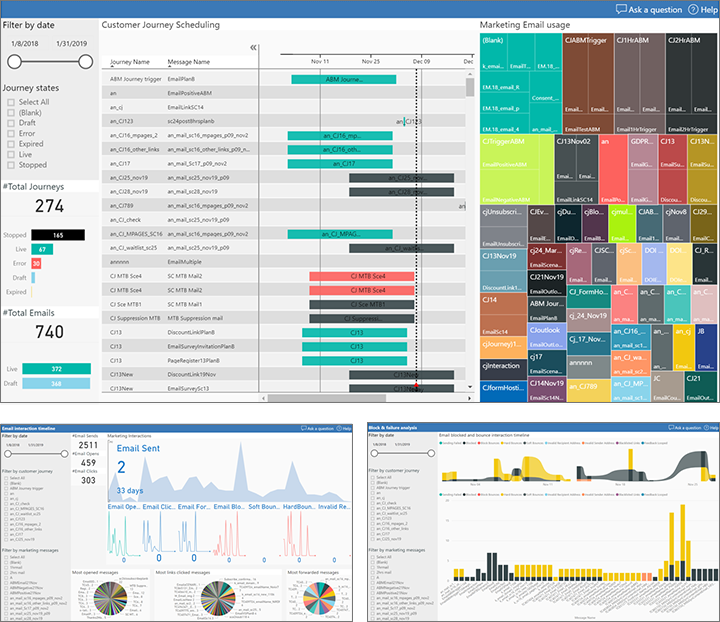
เชื่อมต่อเทมเพลต Power BI กับอินสแตนซ์ Dynamics 365 Customer Insights - Journeys ของคุณ
เมื่อที่เก็บข้อมูล Azure Blob ของคุณ มีการตั้งค่าและเชื่อมต่อกับ Dynamics 365 Customer Insights - Journeys คุณก็พร้อมที่จะเริ่มทำงานใน Power BI เพื่อเชื่อมต่อกับแหล่งข้อมูลและออกแบบการวิเคราะห์ของคุณ
หากคุณยังไม่ได้ทำเช่นนั้น ให้ดาวน์โหลดเทมเพลตที่คุณต้องการจากแกลเลอรี
เลือกเทมเพลต และเปิดใน Power BI Desktop หากคุณยังไม่มี Power BI Desktop คุณสามารถดาวน์โหลดได้ฟรีจาก https://powerbi.microsoft.com/desktop/
ครั้งแรกที่คุณเปิดเทมเพลต Power BI คุณจะได้รับการขอให้ระบุสตริงการเชื่อมต่อและข้อมูลประจำตัวเพื่อเชื่อมต่อกับทั้งที่เก็บข้อมูล Azure Blob และกับ Dynamics 365 Customer Insights - Journeys
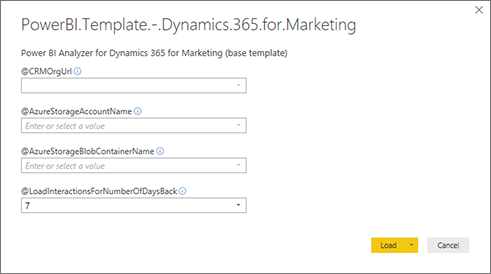
- หากต้องการเชื่อมต่อกับฐานข้อมูล Dynamics 365 ให้ใช้ข้อมูลประจำตัวผู้ใช้เดิมที่คุณใช้ในการลงชื่อเข้าใช้ Customer Insights - Journeys
- คุณสามารถ ค้นหารายละเอียดการเชื่อมต่อสำหรับที่เก็บข้อมูล Azure Blob ของคุณ โดยใช้ Azure Storage Explorer
- ระบุจำนวนวันที่คุณต้องการโหลดข้อมูลการโต้ตอบ (การนับถอยหลังจากวันนี้)
เลือก โหลด เพื่อโหลดเทมเพลตลงใน Power BI
หมายเหตุ
หากคุณเห็นข้อผิดพลาดการโหลดเมื่อคุณเปิดเทมเพลตหรือตัวแก้ไขการสอบถามเป็นครั้งแรก ให้เปิดตัวแก้ไขการสอบถาม เลือกการสอบถามที่ถูกเน้นพร้อมกับไอคอนคำเตือน และจากนั้น เลือก ลองอีกครั้ง ในแถบข้อความแสดงการแจ้งเตือน ทำซ้ำสำหรับการสอบถามที่แสดงคำเตือนแต่ละรายการ หลังจากโหลดแบบสอบถามทั้งหมดแล้ว ให้เลือก ปิด & นำไปใช้
สำคัญ
มีการจํากัด เวลาสองชั่วโมง สําหรับการรีเฟรชรายงาน Power BI เพื่อป้องกันการหมดเวลา เราขอแนะนําให้เก็บข้อมูลไว้ในที่เก็บข้อมูล Blob ของคุณภายใต้ข้อจํากัดเหล่านี้
- รวมทั้งหมด 50,000 บล็อบ
- ข้อมูลทั้งหมด 5GB